Orientação retrato (Portrait Orientation)/Orientação paisagem (Landscape Orientation) (PowerPoint)
Imprima até a borda da largura do rolo. É possível imprimir apresentações e cartazes grandes ou imprimir os Tamanhos da Página de Orientação Paisagem ou Retrato feitas no Assist. de impressão de grandes formatos (Large-Format Printing Wizard).
Criar Tamanho da Página em Orientação Retrato ou Paisagem.
Utilize o Assist. de impressão de grandes formatos (Large-Format Printing Wizard) para criar tamanhos de página de retrato para Orientação retrato, e tamanhos de página de paisagem para Orientação paisagem.
-
Inicie o Microsoft PowerPoint.
-
Se Inicie o imagePROGRAF Print Plug-In (Start imagePROGRAF Print Plug-In) for exibido, clique nele.
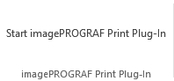
-
Clique em Configurações do papel (Paper Settings) na barra de ferramentas/fita imagePROGRAF Print Plug-In.
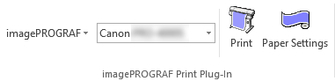
A caixa de diálogo Assist. de impressão de grandes formatos (Large-Format Printing Wizard) é exibida.
-
Clique em Orientação retrato (Portrait Orientation) ou Orientação paisagem (Landscape Orientation).
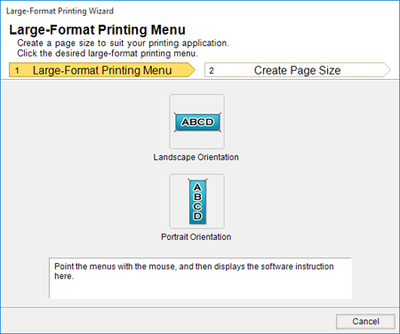
 Importante
Importante-
Se desejar alterar a exibição para outro arquivo ou aplicativo enquanto o Assist. de impressão de grandes formatos (Large-Format Printing Wizard) está aberto, feche a caixa de diálogo Assist. de impressão de grandes formatos (Large-Format Printing Wizard). Caso contrário, não será possível alterar as exibições nem operar a barra de ferramentas/fita.
 Nota
Nota-
As etapas seguidas para criar um Tamanho de Página de Retrato serão utilizadas como exemplo para explicar o procedimento.
-
-
Ajuste Comprimento (Length) a partir da caixa de listagem ou da barra deslizante.
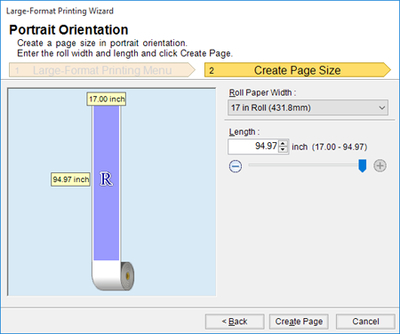
-
Clique no botão Criar página (Create Page).
-
Clique em OK se a mensagem for exibida.
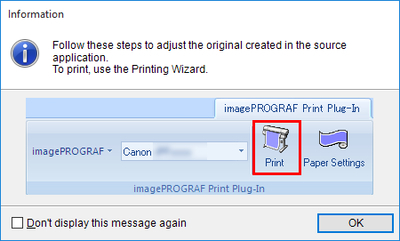
-
Edite e crie o documento.
 Importante
Importante-
O layout pode apresentar problemas se você criar um formulário com dados existentes. Se for esse o caso, modifique os dados novamente.
 Nota
Nota-
A impressão é realizada em Imprimir correspondendo à largura do rolo (Print Matching Roll Width) do Assistente de impressão (Printing Wizard). Para obter detalhes sobre Imprimir correspondendo à largura do rolo (Print Matching Roll Width), consulte "Imprimir correspondendo à largura do rolo (Print Matching Roll Width) (PowerPoint)."
-

